图老师电脑网络栏目是一个分享最好最实用的教程的社区,我们拥有最用心的各种教程,今天就给大家分享Photoshop绘制万圣节南瓜技巧的教程,热爱PS的朋友们快点看过来吧!
【 tulaoshi.com - ps鼠绘 】
南瓜制作跟花瓣制作方法基本类似,也是由很多小块构成。制作的时候只需要把小块分出来,再按顺序渲染高光及暗部即可。
最终效果

教程
1、新建一个1024 * 768像素的文件,背景填充黑色。新建一个图层,用椭圆选框工具拉出下图所示的选区,羽化250个像素后填充暗红色:#9A1217,如下图。

图1
2、南瓜由很多片构成,先来制作中间的一片,新建一个组,用钢笔工具勾出下图所示的选区,给组添加图层蒙版。

图2
3、在组里新建一个图层,选择渐变工具,颜色设置如图3tulaoshi.com,然后由上至下拉出图4所示的线性渐变作为底色。

图3

图4
4、新建一个图层,用钢笔勾出右侧的高光选区,羽化8个像素后填充橙黄色。取消选区后添加图层蒙版,用黑色画笔把底部的过渡擦出来,效果如下图。
(本文来源于图老师网站,更多请访问http://www.tulaoshi.com/psshuhuijiaocheng/)
图5
5、新建一个图层,用钢笔勾出中间暗部选区,羽化5个像素后填充暗红色。

图6
6、新建一个图层,用钢笔勾出右侧边缘高光选区,羽化6个像素后填充橙黄色:#FEDF74,取消选区后添加图层蒙版,用黑色画笔把边缘过渡擦出来,如下图。

图7
7、新建一个图层,用钢笔勾出右侧高光选区,羽化2个像素后填充白色,取消选区后用涂抹工具涂抹一下边缘。

图8
8、新建一个图层,用钢笔勾出左侧边缘的暗部选区,羽化6个像素后填充暗红色,不透明度tulaoshi.com改为:50%,效果如下图。

图9
9、新建一个图层,用钢笔勾出左侧边缘的暗部选区,羽化8个像素后填充暗红色:#B13703,效果如下图。

图10
10、新建一个图层,用钢笔勾出下图所示的选区,羽化5个像素后填充暗红色。

图11
11、新建一个图层,用钢笔勾出顶部暗部选区,羽化15个像素后填充暗红色,取消选区后用涂抹工具涂抹一下边缘。

图12
12、新建一个图层,用钢笔勾出底部暗部选区,羽化10个像素后填充暗红色。

图13
13、在当前组下面新建一个组,用钢笔勾出第二片的轮廓,转为选区后添加图层蒙版,如下图。

图14
14、在组里新建一个图层,填充橙红色作为底色。

图15
15、新建一个图层,用钢笔勾出下图所示的选区,羽化10个像素后填充橙黄色。

图16
16、新建一个图层,用钢笔勾出下图所示的选区,羽化15个像素后填充橙红色。

图17
17、新建一个图层,用钢笔勾出左侧边缘暗部选区,羽化15个像素后填充暗红色。

图18
18、用钢笔勾出左侧边缘的暗部选区,羽化10个像素后填充稍深的暗红色,如下图。

图19
19、新建一个图层,把前景颜色设置为橙黄色,用画笔把下图选区部分涂上前景色。

图20
20、新建一个图层,用钢笔Tulaoshi.com勾出顶部暗部选区,羽化10个像素后填充暗红色。

图21
21、新建一个图层,用钢笔勾出左侧底部的暗部选区,羽化10个像素后填充暗红色。

图22
22、新建一个图层,用钢笔勾出右侧底部暗部选区,羽化10个像素后填充暗红色。

图23
23、新建一个图层,用钢笔勾出右侧高光选区,羽化8个像素后填充橙黄色。

图24
24、新建一个图层,用画笔在高光区域的中间涂上一些白色。

图25
25、新建一个图层,用钢笔勾出右侧边缘暗部选区,羽化10个像素后填充暗红色。

图26
26、新建一个图层,用钢笔勾出右侧顶部干部选区,羽化5个像素后填充暗红色。

图27
27、新建一个图层,同上的方法制作左侧边缘的暗部。

图28
28、在背景图层上面新建一个组,同上的方法制作第三片效果,如下图。

图29
29、其它部分的制作方法相同,过程如图30 - 36。

图30

图31

图32
(www.tulaoshi.com)
图33

图34

图35

图36
30、创建亮度/对比度调整图层,适当增加图片的对比度,参数及效果如下图。
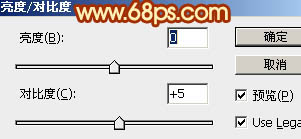
图37

图38
(本文来源于图老师网站,更多请访问http://www.tulaoshi.com/psshuhuijiaocheng/)最后微调一下细节,完成最终效果。

来源:http://www.tulaoshi.com/n/20160405/2124293.html
看过《Photoshop绘制万圣节南瓜技巧》的人还看了以下文章 更多>>